Outlook στο web και νέο Outlook εμφανίζουν τις κινητές συσκευές που χρησιμοποιείτε για να συνδεθείτε στο γραμματοκιβώτιό σας. Εάν δεν χρησιμοποιείτε πια μια συσκευή ή μια συσκευή δεν συγχρονίζεται σωστά, μπορείτε να τη διαγράψετε από τη λίστα. Αυτή η ενέργεια καταργεί τη συνεργασία μεταξύ της κινητής συσκευής και του γραμματοκιβωτίου σας, αλλά δεν διαγράφει τον λογαριασμό ηλεκτρονικού ταχυδρομείου από το τηλέφωνό σας. Η κατάργηση αυτής της συνεργασίας ακολουθώντας τα βήματα που περιγράφονται παρακάτω συχνά διορθώνει προβλήματα συγχρονισμού.
Σημείωση: Εάν οι οδηγίες δεν συμφωνούν με αυτό που βλέπετε, ίσως χρησιμοποιείτε μια παλαιότερη έκδοση του Outlook στο web. Δοκιμάστε τις Οδηγίες για την κλασική έκδοση του Outlook στο web.
-
Επιλέξτε Ρυθμίσεις > Γενικά > Κινητές συσκευές.
-
Επιλέξτε τη συσκευή σας από τη λίστα και στη συνέχεια επιλέξτε

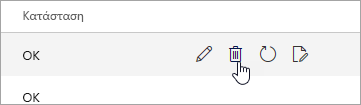
-
Στο επάνω μέρος του παραθύρου, επιλέξτε Αποθήκευση.
Εάν θέλετε μόνο να καταργήσετε αυτή τη συσκευή από τη λίστα, σταματήστε εδώ. Εάν προσπαθείτε να διορθώσετε ένα πρόβλημα συγχρονισμού, συνεχίστε με τα υπόλοιπα βήματα που περιγράφονται παρακάτω.
-
Μεταβείτε στην κινητή συσκευή σας και απενεργοποιήστε την πλήρως.
-
Επανεκκινήστε την κινητή συσκευή σας μετά από μερικά δευτερόλεπτα και, στη συνέχεια, συγχρονίστε ξανά το γραμματοκιβώτιό σας.
Οδηγίες για την κλασική έκδοση του Outlook στο web
-
Επιλέξτε Ρυθμίσεις

-
Στην αριστερή γραμμή περιήγησης, στην περιοχή Γενικά, επιλέξτε Κινητές συσκευές.
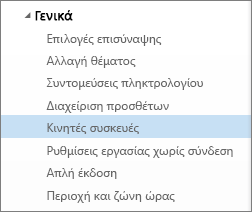
-
Επιλέξτε το τηλέφωνό σας από τη λίστα και, στη συνέχεια, επιλέξτε Κατάργηση για να καταργήσετε τη συνεργασία με τη συσκευή.
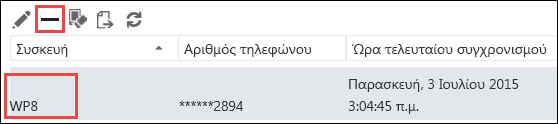
-
Κάντε κλικ στο κουμπί Ναι στο πλαίσιο επιβεβαίωσης.
Εάν θέλετε μόνο να καταργήσετε αυτήν τη συσκευή από τη λίστα, σταματήστε εδώ. Εάν προσπαθείτε να διορθώσετε ένα πρόβλημα συγχρονισμού, συνεχίστε με τα υπόλοιπα βήματα που περιγράφονται παρακάτω.
-
Μεταβείτε στην κινητή συσκευή σας και απενεργοποιήστε την πλήρως.
-
Επανεκκινήστε την κινητή συσκευή σας μετά από μερικά δευτερόλεπτα και, στη συνέχεια, συγχρονίστε ξανά το γραμματοκιβώτιό σας.
-
Επιλέξτε Ρυθμίσεις > Λογαριασμοί > Κινητές συσκευές.
-
Επιλέξτε τη συσκευή σας από τη λίστα και στη συνέχεια επιλέξτε

-
Στο επάνω μέρος του παραθύρου, επιλέξτε Αποθήκευση.
Εάν θέλετε μόνο να καταργήσετε αυτή τη συσκευή από τη λίστα, σταματήστε εδώ. Εάν προσπαθείτε να διορθώσετε ένα πρόβλημα συγχρονισμού, συνεχίστε με τα υπόλοιπα βήματα που περιγράφονται παρακάτω.
-
Μεταβείτε στην κινητή συσκευή σας και απενεργοποιήστε την πλήρως.
-
Επανεκκινήστε την κινητή συσκευή σας μετά από μερικά δευτερόλεπτα και, στη συνέχεια, συγχρονίστε ξανά το γραμματοκιβώτιό σας.










